Thật khó chịu nếu như đang cần dùng máy tính mà đột nhiên máy tính bị treo không làm gì được. Nhiều người hoang mang, không biết máy của mình có bị sao không. Bài viết ngày hôm này sẽ đọc vị những nguyên nhân dẫn đến máy tính bị treo và hướng dẫn cách khắc phục lỗi này.
Nguyên nhân đột nhiên máy tính bị treo là gì?
Hiện tượng máy tính bị treo không phải là hiện tượng lạ vì nó thường xuất hiện ở những máy tính đã dùng được một thời gian rồi. Có rất nhiều nguyên nhân dẫn đến việc máy tính bị treo, chủ yếu là bởi quá trình sử dụng của người dùng xảy ra vấn đề.
Máy tính bị treo do virus xâm nhập
Nếu những ai thường xuyên truy cập vào những trang web không rõ nguồn gốc hay tải những file chưa được quét qua virus về máy thì rất dễ gặp hiện tượng máy tính bị treo. Có thể lúc vừa tải về chưa có vấn đề gì nhưng vài hôm sau bạn sẽ thấy tình trạng làm việc của máy tính ì ạch tăng dần, hay bị treo máy một cách rõ rệt. Lý do là vì khi bạn nhấp vào đường link hoặc truy xuất web nào đó trên mạng thì khả năng cao là bạn đã vô tình đưa virus xâm nhập máy tính của mình rồi. Hiện tượng máy tính bị treo là khi virus đã xâm nhập vào dữ liệu, bộ nhớ và chiếm dung lượng RAM,…

Hướng giải quyết của vấn đề này là bạn phải cài một phần mềm diệt virus tốt để quét toàn bộ máy tính. Nếu những virus trong máy bạn không phải là loại cứng đầu thì một phần mềm cơ bản cũng đã đủ để xử lý chúng rồi. Tuy nhiên, khi loại virus đó khó xử lý hoặc thời gian nó xâm nhập đã quá lâu rồi thì bạn phải thiết lập lại Windows của bạn. Sau đó, bạn vẫn cần phải dùng một phần mềm để quét lại máy một lần nữa.
Máy tính bị treo do lỗi full Disk 100%
Hiện tượng Full Disk 100% chính là một trong những lý do nguy hiểm nhất dẫn đến việc máy tính bị treo. Thường những dòng máy sử dụng ổ đĩa đời cũ mới hay gặp tình trạng này. Đó là khi ổ đĩa lâu năm này đã quá lỗi thời để giải quyết nhiều tác vụ cùng một lúc. Trong trường hợp này bạn cần phải đổi ổ cứng lỗi thời đó thành dòng SSD là sẽ giải quyết được vấn đề. Tuy nhiên nó không đảm bảo chắc chắn 100% được. Trên thực tế đôi khi máy tính dùng ổ SSD những vẫn có hiện tượng treo máy, đơ máy như thường. Lúc này, bạn nên đưa máy tính đến cơ sở bảo hành để được hỗ trợ kịp thời.
Máy tính bị treo do do hệ điều hành gặp vấn đề
Điều này có nghĩa là người dùng máy tính đã có hành vi cài đi gỡ lại, can thiệp trực tiếp vào file hệ thống. Khi gặp lỗi này bạn sẽ thường thấy những thông báo lỗi từ WIndows của bạn trong khi chạy các chương trình làm việc, dẫn đến hiện tượng bộ nhớ bị tràn. Cách thức để xử lý lỗi hệ điều hành này là thiết lập lại hệ điều hành. Ngoài ra bạn có thể chạy về các chương trình sửa lỗi cho Windows tuy nhiên tiên lượng độ thành công không cao.
Máy tính bị treo do CPU quá nóng
Hiện tượng CPU bị nóng là khi máy của bạn luôn trong tình trạng làm việc liên tục, không được nghỉ ngơi, vừa sạc vừa dùng và không có thiết bị thoát nhiệt phía dưới máy dẫn đến việc máy rất nóng và máy tính bị treo không làm việc được nữa. Nguyên nhân của hiện tượng này cũng đến từ việc quạt làm mát của máy tính hoạt động không còn tốt như hồi mới mua nữa. Thường, khi khắc phục lỗi CPU bị nóng này chúng ta phải kiểm tra tình trạng làm việc của quạt tản nhiệt. Bạn có thể tính đến phương án thay quạt tản nhiệt hoặc bổ sung keo tản nhiệt.
Máy tính bị treo do ổ cứng của máy tính hỏng

Giống như những điều đã đề cập ở các phần trên, khi ổ cứng của bạn đã quá cũ, dùng nhiều năm hoặc ổ cứng lỗi thời rồi, bạn dùng ổ HDD truyền thống thì hay gặp tình trạng máy tính bị treo. Vì ổ cứng gặp trục trặc thì sẽ ảnh hưởng trực tiếp đến quá trình hoạt động của máy tính. Cách khắc phục lâu dài và đơn giản nhất của trường hợp này chính là thay thế ổ HDD bằng ổ SSD. Điều này có tác dụng tối ưu hoạt động của máy, tốc độ làm việc, vào ra của dữ liệu mượt mà hơn.
Máy tính bị treo do lỗi RAM
Có thể nói rằng RAM gặp vấn đề chính là nguyên nhân thường gặp hàng đầu của việc máy tính bị treo. Một khi RAM đã được sử dụng quá lâu, ít khi được vệ sinh dẫn đến bụi bám đầy vào khe tiếp xúc với main. Trường hợp khác cũng có thể đến từ việc chính bản thân RAM bị lỗi. Hướng giải quyết của hiện tượng này chính là đưa máy đi vệ sinh sạch sẽ và gắn lại bo mạch để tăng vùng tiếp xúc với main. Còn nếu vấn đề ở RAM thì không còn cách nào lâu bền bằng việc thay RAM mới. Đôi khi bạn thấy màn hình máy tính bị xanh thì lỗi cũng có thể đến từ RAM.
Máy tính bị treo do lỗi Card màn hình
Trong những tình huống như máy tính bị treo lúc khởi động lại, hay khi máy đàn chạy chương trình đồ họa nặng dung lượng vì xử lý độ phân giải lớn, chơi các game chiếm dung lượng lớn thì rất có khả năng vì card màn hình bị lỗi. Lúc này bạn nên kiểm tra lại vùng tiếp xúc của card với main xem có vấn đề gì xảy ra không. Nếu như có vấn đề gì xảy ra thì bạn cần phải thay thế card màn hình mới để máy vận hành tốt trở lại.
Hướng dẫn xử lý nhanh hiện tượng máy tính bị treo
Khắc phục lỗi máy tính bị treo ở màn hình Starting Windows 7
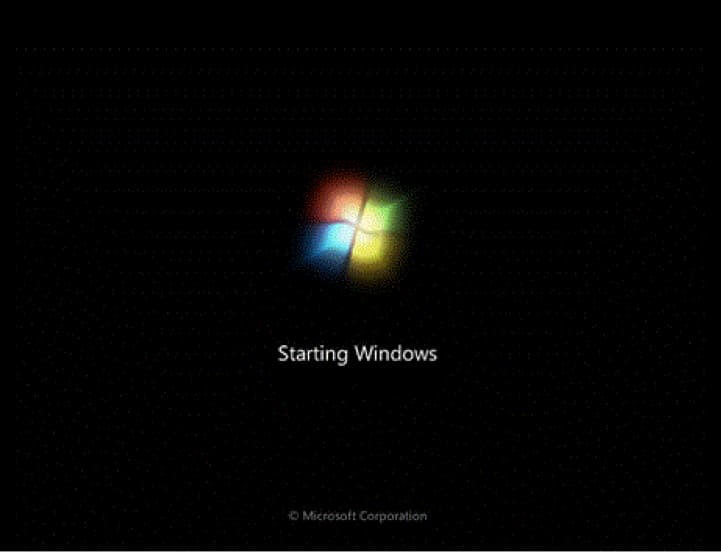
Trong trường hợp này bạn cần phải tắt nguồn máy tính bằng nút tắt nhanh trên máy. Sau đó thao tác khởi động lại máy rồi nhấn nút F8 trên bàn phím. Khi đó máy tính sẽ hiện màn hình Advanced Boot Options. Lúc này bạn phải chọn vào mục Last known Good Configuration (advanced). Cuối cùng là nhấn Enter, cụ thể được thể hiện qua hình dưới đây:
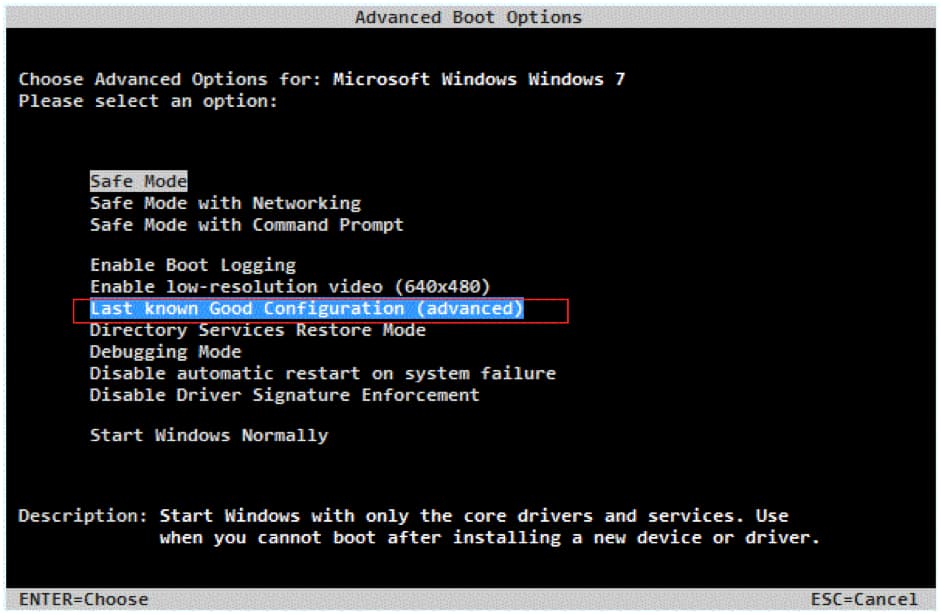
Lúc này việc của bạn là chờ đợi trong vòng vài giây để máy tính thực hiện khởi động Windows lại. Chỉ vài thao tác đơn giản là bạn đã có thể xử lý nhanh hiện tượng máy tính bị treo rồi.
Khắc phục lỗi máy tính bị treo ở màn hình Starting Windows 10
Không phải chỉ máy nào chạy hệ điều hành Win 7 mới bị treo máy mà rất nhiều trường hợp máy tính bị treo dù chạy Win 10. Trong trường hợp máy tính bị treo ở màn hình Starting Windows 10 thì đầu tiên bạn phải tìm được nguyên nhân. Mỗi nguyên nhân sẽ có một cách khắc phục tức thời khác nhau.
- Trường hợp máy bị virus tấn công thì bạn phải vào chế độ safe mode để quét virus toàn bộ hệ thống. Bạn thực hiện bằng cách tắt máy và khởi động lại, sau đó nhấn F8 liên tục cho đến khi chọn được chế độ safe mode.
- Trường hợp xung đột phần mềm thì bạn cũng phải truy cập chế độ Safe mode để nhận định tình hình. Bạn cần xem thử phần mềm nào mình mới cài vào để xóa nó đi.
- Trường hợp Windows của máy tính bạn đang gặp sự cố, bạn hãy thực hiện các thao tác repair Windows lại. Trong trường hợp xấu hơn bạn cần phải cài hệ điều hành mới.
- Trường hợp RAM máy bị lỗi thì bạn cần phải sử dụng phần mềm kiểm tra chất lượng RAM như Men Test 86. Bạn chú ý là phần mềm Men Test 86 này đã được cài đặt sẵn trong đĩa Hiren Boot rồi. Trường hợp xấu hơn bắt buộc bạn phải thay RAM mới.
- Trường hợp ổ cứng có vấn đề thì bạn xử lý nhanh bằng phần mềm để kiểm tra tình trạng của ổ cứng như là Hard disk Sentinel hay Crystal Disk Info. Trong trường hợp lỗi nhẹ thôi thì bạn nên sử dụng phần mềm HDD Regenerator để quét sửa lỗi bad.
Khắc phục lỗi máy tính bị treo màn hình đen
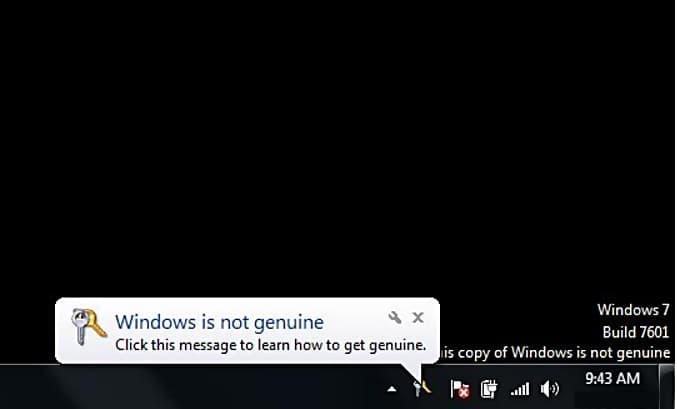
Lỗi máy tính bị treo màn hình đen thường đến từ việc hết thời gian dùng thử miễn phí các phần mềm không có bản quyền. Chính vì vậy, khi đã hết thời hạn dùng thử màn hình máy tính của bạn sẽ bị đen ngòm và dưới góc thì báo dòng chữ tiếng Anh: “This copy of windows it not genuine”. Trong trường hợp này có cách khắc phục đó là dùng lệnh Command prompt. Các bước được thực hiện chi tiết như sau:
Bước 1: Đầu tiên bạn nhập chữ cmd.exe vào mục tìm kiếm ở góc trái dưới cùng của màn hình. Sau đó nhấp chuột vào cmd.exe và chọn lệnh Run as administrator để dùng quyền Admin mở Command prompt.
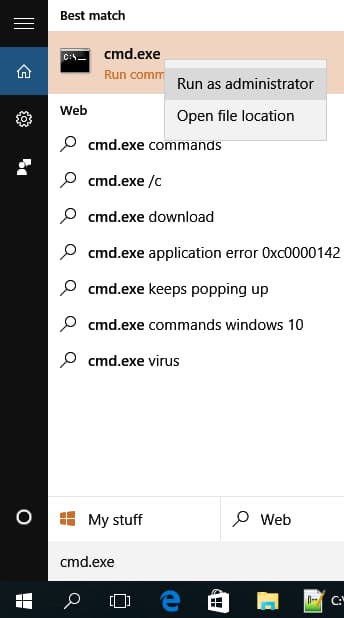
Bước 2: Khi đã vào được cửa sổ Command Prompt thì tiếp theo bạn bạn nhập câu lệnh SLMGR_REARM. Cuối cùng nhấn Enter để cho máy chạy xử lý. Trong trường hợp lệnh SLMGR_REARM không chạy được trên máy tính thì bạn có thể sử dụng lệnh LMGR –REARM hoặc lệnh SLMGR /REARM đều được.
Bước 3: Khi đã nhập lệnh thì trên màn hình sẽ xuất hiện một hộp thoại mới thông báo với bạn rằng “Command completed successfully”. Lúc này bạn chỉ cần chọn mục OK và khởi động lại máy là đã hoàn tất quá trình xử lý nhanh lỗi máy tính bị treo đen màn hình rồi.
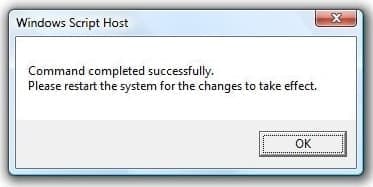
Khắc phục lỗi máy tính bị treo kêu rè rè
Lỗi máy tính bị treo và có tiếng kêu rè rè có rất nhiều nguyên nhân. Nếu biết được nguyên nhân khiến máy tính của mình gặp tình trạng đó bạn có thể giải quyết một cách dễ dàng mà không mất một đồng phí nào để đi ra tiệm xử lý.
Không để vật nuôi, thú cưng lại gần máy tính của bạn. Lông của các loại động vật như chó, mèo rất dễ rụng và mỏng. Nếu bạn cho chúng nằm trên máy tính có thể khiến lông bị bám vào bàn phím, quạt tản nhiệt của máy,… Điều này sẽ khiến cho máy của bạn bị treo không sử dụng được hoặc tệ hơn là khi máy nóng quá mức thì lông động vật có thể bị cháy.

Bạn nhớ di chuyển máy một cách cẩn thận. Có nhiều lúc phải đưa máy đi đây đi đó, bạn không cẩn thận làm máy tính va phải các vật rắn khác khiến máy bị chấn động mạnh từ bên trong. Từ đó máy tính bị treo và khi bật lên còn có tiếng kêu rè rè.
Tuyệt đối không cắm sạc máy tính liên tục cả ngày. Việc bạn cắm máy cố định như thế khiến cho máy bị nóng từ bên trong dẫn đến máy đơ không thể hoạt động được.
Bạn nên sắm một đến tản nhiệt cho máy tính của mình. Thường thì các dòng máy tính bây giờ bộ phận tản nhiệt đều được đặt ở dưới máy nên khi máy để trực tiếp lên mặt bàn nhiệt sẽ không thoát ra được. Dẫn đến việc nhiệt đi ngược vào trong làm nóng CPU của máy dẫn đến đơ máy. Thường trong những trường hợp máy bị nóng thì sẽ có thêm âm thanh rè rè chạy ngầm trong máy.
Khắc phục nhanh lỗi máy tính bị treo không tắt được
Có thể bạn chưa biết nhưng hệ điều hành Windows có một tổ hợp phím tắt được dùng trong việc khởi động lại driver video mà bạn có thể dùng trong bất kì thời điểm nào nếu muốn. Tổ hợp phím đó là Windows + Ctrl + Shift + B. Trong trường hợp máy tính bị đơ không tắt được bạn hoàn toàn có thể dùng tổ hợp phím tắt này để tắt máy.

Bạn có thể chú ý rằng sau khi bạn ấn tổ hợp phím Windows + Ctrl + Shift + B thì máy tính của bạn sẽ có màn hình đen một lúc khoảng 1 – 2 phút. Sau đó bạn sẽ nghe được 1 tiếng “bíp”. Điều đó có nghĩa là máy tính của bạn đã được khởi động lại. Chỉ sau khoảng vài giây là màn hình đã trở lại tình trạng bình thường. Bạn hoàn toàn yên tâm là sau khi thực hiện thao tác này thì những tác vụ mà bạn đang làm dở trên màn hình sẽ vẫn nguyên hiện trạng, không bị mất đi. Chỉ có duy nhất một tác vụ bị ảnh hưởng chính là driver đồ họa.
Tuy nhiên, có một điều đáng tiếc là tổ hợp này mới được lập trình sau này chính vì vậy những ai dùng Win 8, 8.1 hay 10 mới có thể sử dụng được. Còn đối với Win 7 thì không thể áp dụng được tổ hợp phím tắt cho driver video.
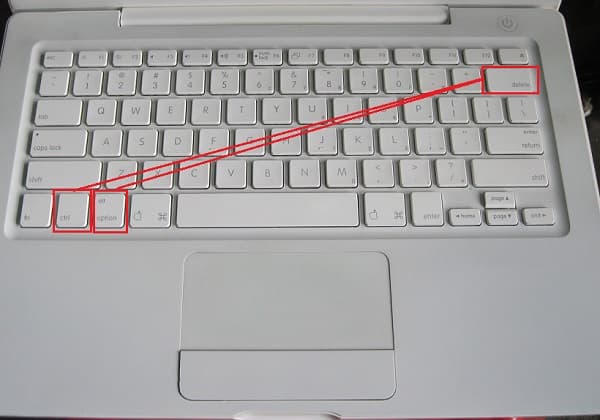
Có một mẹo nữa để bạn có thể giải phóng bộ nhớ cho máy tính đó chính là tổ hợp phím tắt Ctrl + Alt + Delete. Khi bạn nhấn tổ hợp phím này xong bảng điều khiển sẽ hiện ra. Lúc này bạn truy cập vào Task Manager của máy tính để tắt phần mềm, ứng dụng Not Responding.
Trong trường hợp máy tính bị treo không tắt được khi phần mềm xung đột nhau thì bạn ấn tổ hợp phím Alt + F4 để có thể đóng ứng dụng này lại. Một cách khác là sử dụng tổ hợp phím tắt Alt + Tab để chuyển sang ứng dụng khác.
Như vậy, bài viết đã hướng dẫn bạn cách khắc phục khi máy tính bị treo trong nhiều tình huống khác nhau. Tuy nhiên, trên đây chỉ là những cách xử lý nhanh không có nhiều tác dụng lâu dài. Để có thể xử lý tận gốc vấn đề bạn nên đưa ra cơ sở bảo hành để được xử lý tận gốc và có những lời khuyên về cách sử dụng máy tính bền nhất.













